La cosa molto interessante dell’app “Discord” è la disponibilità di tanti bot nell’app. Questi bot consentono agli utenti di fare una varietà di cose tra cui moderare la comunità, riprodurre musica, giochi, modificare video e così via.
I “Bot” possono essere indicati come strumenti per gli utenti, in particolare per gli amministratori, che possono aggiungere al server per gestirlo correttamente. Alcuni bot sono molto popolari e molto necessari per mantenere server Discord più grandi. Puoi fare riferimento al sito web top.gg o bots.ondicord.xyz per trovare alcuni di questi bot.
Come aggiungere bot al server Discord?
Ora, forniremo la guida completa per aggiungere Bot a Discord Server. Leggi ogni passaggio ed esegui l’azione di conseguenza in modo da non trovare problemi nel farlo. I passaggi sono forniti di seguito:
- Vai a siti Web ufficiali come top.gg o bots.ondiscord.xyz e cerca i bot per te,
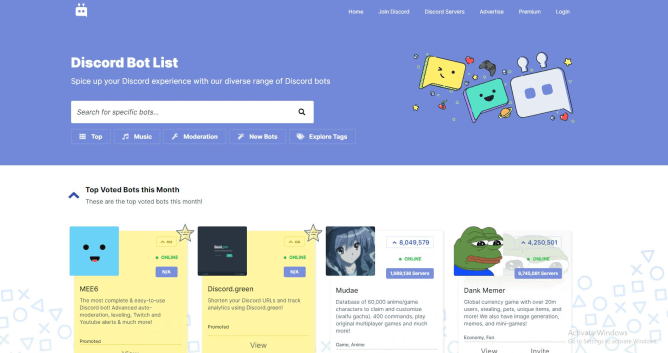
- Scegli i bot che desideri, fai clic sull’opzione Aggiungi o Invita accanto ad esso per aggiungerlo al tuo server. Ti stiamo mostrando come appare il Bot MEE6 nell’immagine qui sotto,
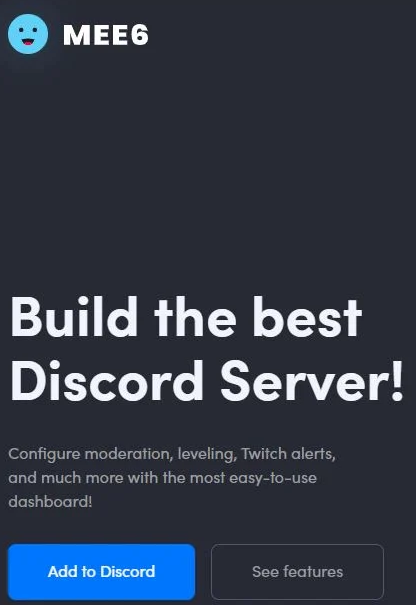
- Dopo averlo aggiunto facendo clic sul pulsante Aggiungi/Invita, ti verranno richiesti determinati permessi. Dagli queste autorizzazioni (i passaggi potrebbero variare da Bot a Bot),
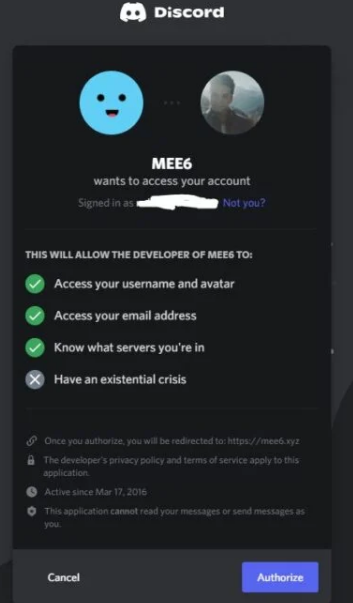
- Quindi, selezionare il server a cui si desidera aggiungerlo, configurarlo per consentire l’accesso,
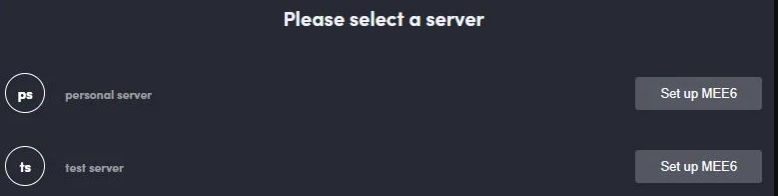
- La pagina di richiesta di accesso potrebbe apparire più volte per assicurarsi di autorizzarla,
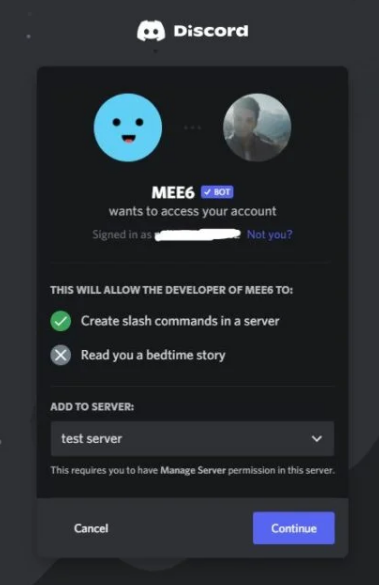
- Verrà quindi mostrata una pagina di test Captcha. Completalo.
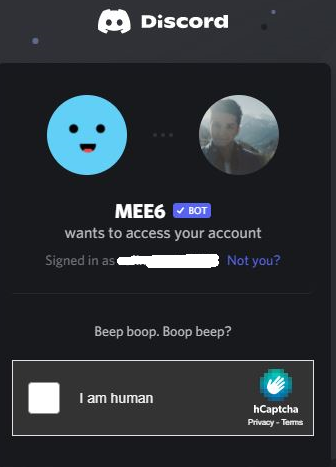
Passaggi per impostare i ruoli per i bot
Per questa operazione è necessario l’accesso a Gestisci canale o l’autorizzazione di amministratore. Ecco i passaggi completi per farlo:
- Seleziona la tua scelta per aggiungere il Bot al tuo server. Quindi, vai al menu a discesa Server Impostazioni server,
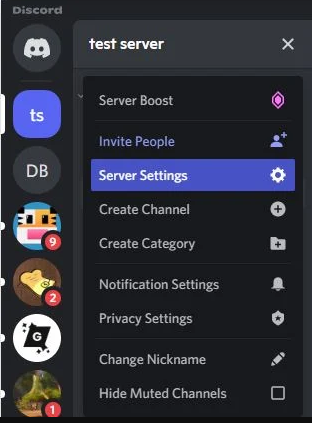
- Nell’opzione RUOLI, assegnati un ruolo come amministratore,
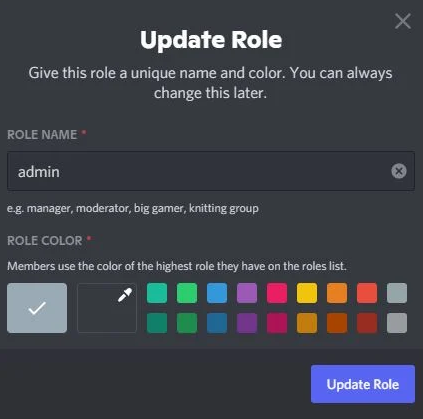
- Ora vai al tuo ruolo (admin) > Permessi > Gestisci canali e attivalo. Qui, potrebbe essere richiesto l’accesso come amministratore, se il server non ti appartiene,
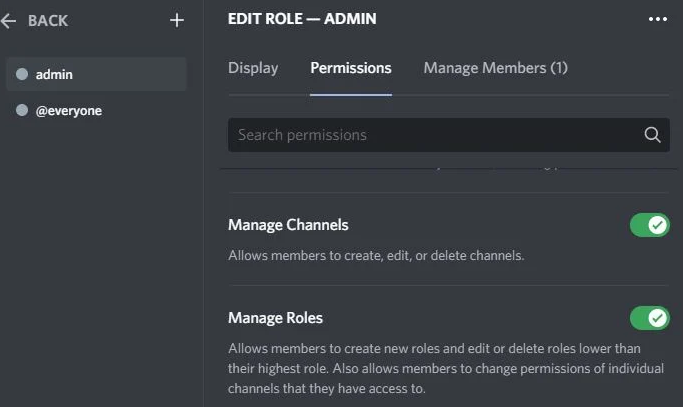
- Confermare con Salva modifiche.
Passaggi per configurare i robot Discord per le attività
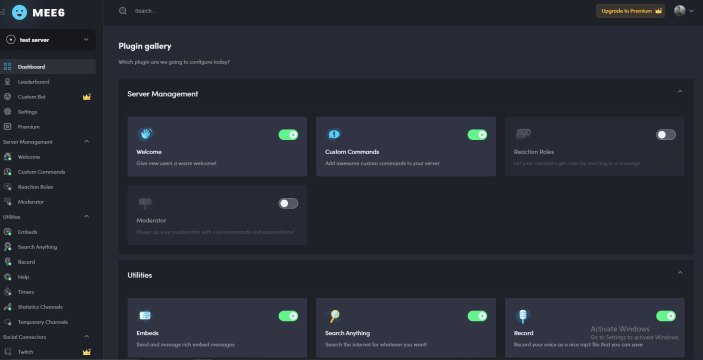
Bot diversi hanno una configurazione diversa dagli altri. Pertanto, è necessario attivare i rispettivi plug-in in modo che funzionino correttamente.
Dopo aver aggiunto con successo i bot al server, verrai reindirizzato a un sito Web che è più probabilmente un pannello di controllo per il bot Discord.
Questo è probabilmente il posto dove puoi controllare il tuo bot e configurarlo in modo che possa funzionare come dovrebbe. Sarà inoltre necessario assegnarlo ad alcuni ruoli poiché i bot sono sempre considerati membri del server.
